Een breed scala aan problemen kan iPhone-gegevensverlies veroorzaken. U verwijdert bijvoorbeeld per ongeluk iPhone-gegevens, iOS-upgrade, iPhone-systeem is gecrasht, enz. En het kan super frustrerend zijn als u geen idee heeft hoe u de iPhone kunt herstellen. Gelukkig heeft Apple je nuttige iTunes gegeven om je te helpen gegevens te beschermen. Zolang je de gewoonte van volgt een back-up maken van iPhone-gegevens met iTunes regelmatig, kunt u het verloren bestand van iTunes gemakkelijk in een mum van tijd herstellen.
Dus hoe maak je een back-up en herstel je iPhone van iTunes? In het volgende artikel leren we je stap voor stap een back-up te maken van de iPhone en deze te herstellen vanuit iTunes. Maak je geen zorgen als je al een bestand hebt verloren zonder iTunes-back-up. We laten je ook een alternatieve methode zien om de iPhone te herstellen zonder iTunes-back-up.
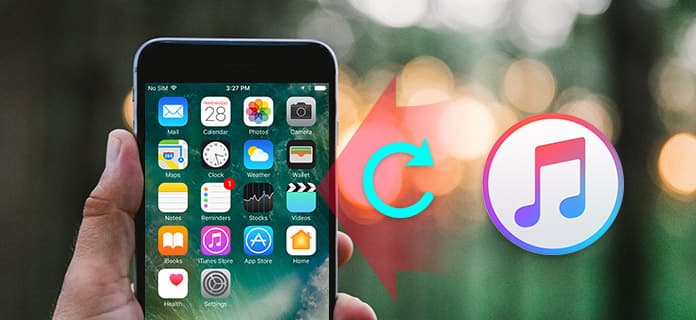
Hoe iPhone te herstellen van iTunes
Als je de iPhone van iTunes wilt herstellen, moet je dat doen maak een iPhone-back-up op iTunes eerste. Om een back-up te maken van de informatie op iPhone / iPad, moet u er eerst voor zorgen dat de computer de nieuwste versie van iTunes heeft. Volg dan onderstaande stappen:
Stap 1Sluit je iPhone aan op een pc met een USB-kabel en wacht tot je iPhone-pictogram op iTunes verschijnt.
Stap 2Klik op uw iPhone-pictogram en alle gegevens van uw iPhone worden weergegeven in de linkerbalk. Kies onder "Samenvatting"> "Back-ups" de optie "Deze computer" en klik vervolgens op "Nu een back-up maken". iTunes begint een back-up van je iPhone te maken.

Nadat u een back-up van de iPhone hebt gemaakt met iTunes, kunt u de iPhone herstellen vanaf de iTunes-back-up volgens uw behoeften. Hoe iTunes-back-upbestanden bekijken? Hoe de iPhone van iTunes te herstellen? Er zijn twee methoden voor jou. U kunt ervoor kiezen om de iPhone rechtstreeks met iTunes te herstellen, of u kunt selectief iPhone-bestanden herstellen van iTunes-back-up met behulp van een iTunes-back-uptrekker.
Met iTunes kunt u niet alleen een back-up maken van iPhone-gegevens, maar ook de iPhone rechtstreeks herstellen. Voordat u de iPhone herstelt met iTunes-back-up, moet u weten dat iTunes u niet toestaat om een back-upbestand te bekijken of te openen, u wordt gedwongen om de iPhone vanuit iTunes met alle gegevens tegelijk te herstellen, inclusief muziek, foto's, contacten, berichten, enz. herstel iPhone van iTunes, zie de onderstaande stappen:
Stap 1Sluit uw iPhone met USB-kabel aan op pc en start de nieuwste iTunes-desktop op uw pc / Mac.
Stap 2Wacht seconden, totdat je het iPhone-pictogram op iTunes ziet, klik op het pictogram. Klik vervolgens op "Back-up herstellen" om de iTunes-muziekbibliotheek, contacten, berichten, foto's enz. Op uw iPhone te herstellen.

In plaats van de iPhone-back-up via iTunes te herstellen, kunt u hulp krijgen van een iTunes-back-up-extractor, waarmee u de iPhone selectief kunt bekijken en herstellen vanaf iTunes-back-up. iPhone Data Recovery is de exacte alles-in-één tool van iTunes backup viewer en iTunes backup extractor. Hiermee kunt u iTunes-back-upbestanden (foto's, berichten, contacten, Safari-bladwijzers / geschiedenis, enz.) Bekijken en gegevens (foto's, contacten, muziek, notities, etc.) afzonderlijk en gemakkelijk herstellen vanuit iTunes-back-up. Download dit programma nu gratis naar uw pc of Mac en volg de onderstaande stappen.
Stap 1 Start iTunes Backup Extractor
Installeer iTunes Backup Extractor op uw pc en start dit programma. Om ervoor te zorgen dat je de iPhone met succes vanuit iTunes kunt herstellen, moet je iTunes op deze computer uitvoeren op deze methode.

Stap 2 Scan iTunes-back-up
Kies de herstelmodus, "Herstel iPhone van iTunes-back-upbestand"> "Start scannen" om uw iTunes-back-up op deze pc te scannen. Het duurt enkele seconden om de iTunes-back-up te scannen.

Stap 3Bekijk en herstel iTunes-back-up
Na het scanproces zult u zien dat alle iTunes-back-up op deze software wordt weergegeven, foto's, muziek, berichten, contacten, belgeschiedenis, kalenders, herinneringen, Safari-bladwijzers / geschiedenis, enz. Kies welke gegevens u wilt herstellen van iTunes, klik op "Herstellen" om de iPhone te herstellen vanaf de iTunes-back-up.

Als je de iTunes-back-up bent kwijtgeraakt of om een of andere reden een back-up van de iPhone naar iTunes bent gemaakt, maak je geen zorgen, je kunt de iPhone nog steeds herstellen zonder iTunes-back-up. iPhone Data Recovery biedt u meer opties om de iPhone rechtstreeks of te herstellen iPhone herstellen via iCloud-back-up. Dus als je geen iTunes-back-up hebt, kun je ervoor kiezen om verloren / verwijderde gegevens rechtstreeks van de iPhone te herstellen.
In dit artikel hebben we je muzikaal geleerd hoe je een iPhone back-upt naar iTunes en hoe je de iPhone herstelt van iTunes. U kunt ervoor kiezen om de iPhone rechtstreeks vanuit iTunes-back-up via iTunes te herstellen, of u kunt de iPhone selectief vanuit iTunes herstellen. Als je geen back-up hebt, kun je er ook voor kiezen om de iPhone te herstellen zonder iTunes. Heeft u nog meer vragen? Laat hieronder je opmerkingen achter.